Päivitetty huhtikuu 2024: Älä enää saa virheilmoituksia ja hidasta järjestelmääsi optimointityökalumme avulla. Hanki se nyt osoitteessa linkki
- Lataa ja asenna korjaustyökalu täältä.
- Anna sen skannata tietokoneesi.
- Työkalu tulee silloin Korjaa tietokoneesi.
FIFA 20 on yksi Electronics Artsin parhaista PC-jalkapallopeleistä. Se käynnistetään PS4: llä, Xbox Onella, Nintendo Switchillä ja Windowsilla. Monet pelaajat ilmoittavat kuitenkin kaatumisista, kun alkuperäinen asiakas käynnistää sinut uudelleen lautapelistä. Jos haluat tietää, kuinka korjata se, tässä ovat alla olevat ohjeet.

Varmista, että laitteistosi täyttää vähimmäisvaatimukset
Selvitä FIFA 20: n vähimmäis- ja suositeltavat järjestelmävaatimukset.
FIFA 20 for PC on resursseja kuluttava peli. Ennen kuin etsit vastauksia, katso, toimiiko se tietokoneellasi.
Käy EA: n virallisella verkkosivustolla, jos tarvitset PC: n vähimmäis- ja suositeltavat järjestelmävaatimukset.
Tarkista tietokoneen tekniset tiedot
- Napsauta Käynnistä (Windows-avain)
- Kirjaudu sisään tähän tietokoneeseen
- Napsauta uudessa ikkunassa hiiren kakkospainikkeella tyhjää tilaa ja valitse Ominaisuudet.
Avautuu ikkuna, joka näyttää tietokoneen perustiedot.
Tähän sisältyy RAM, prosessori, asennettu käyttöjärjestelmä jne.
Jos tarvitset lisätietoja, voit kokeilla DxDiag-ohjelmaa näin:
- Paina Windows + R.
- Kirjoita dxdiag
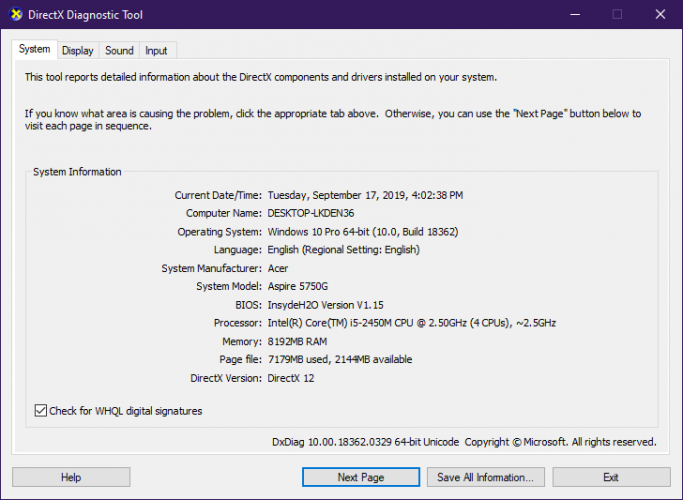
Uusi ikkuna avautuu. Odota, kunnes vihreä palkki on täynnä, ja katso tietokoneen tekniset tiedot.
Vaihda Järjestelmä-, Näyttö- ja Ääni-välilehtien välillä, koska se kiinnostaa sinua eniten.
Huhtikuun 2024 päivitys:
Voit nyt estää tietokoneongelmat käyttämällä tätä työkalua, kuten suojataksesi tiedostojen katoamiselta ja haittaohjelmilta. Lisäksi se on loistava tapa optimoida tietokoneesi maksimaaliseen suorituskykyyn. Ohjelma korjaa yleiset virheet, joita saattaa ilmetä Windows -järjestelmissä, helposti - et tarvitse tuntikausia vianmääritystä, kun sinulla on täydellinen ratkaisu käden ulottuvilla:
- Vaihe 1: Lataa PC-korjaus- ja optimointityökalu (Windows 10, 8, 7, XP, Vista - Microsoft Gold Certified).
- Vaihe 2: Valitse “Aloita hakuLöytää Windows-rekisterin ongelmat, jotka saattavat aiheuttaa PC-ongelmia.
- Vaihe 3: Valitse “Korjaa kaikki”Korjata kaikki ongelmat.
Poista terävyys käytöstä
- Ensinnäkin, sinun täytyy mennä GeForce Game Ready 441.41 ja ladata ja asentaa.
- Siirry sitten NVIDIA-ohjauspaneeliin ja valitse Hallitse 3D-asetuksia.
- Sinun täytyy valita Ohjelman asetukset -välilehti ja valita FIFA 20 käyttääksesi kuvan terävyyttä.
- Siirry nyt kohtaan "Terävyys" ja valitse POIS-painike ja sitten OK-painike.
- Sammuta lopuksi terävyys tietokoneessa ja tämä korjaa kantoraketin käynnistämisen ongelman.
Päivitä ajurit

1) Avaa Suorita-valintaikkuna painamalla samanaikaisesti Windows-näppäintä + R näppäimistöllä.
2) Kirjoita devmgmt.msc ja paina Enter.
3) Napsauta hiiren kakkospainikkeella kutakin ohjainta ja valitse Päivitä ohjain.
4) Napsauta ”Tarkista päivitetyt ohjaimet automaattisesti”.
5) Jos päivitys on saatavilla, lataa ja asenna se noudattamalla näytön ohjeita.
Valtuuta .exe-tiedosto hallitun kansion käytön kautta
Joskus Windowsin turvajärjestelmä estää pelisi aloittamisen. Siksi sinun on lisättävä peli manuaalisesti sallittujen sovellusten luetteloon, jotta se ei esty.
Sinä voit tehdä sen:
1) Kirjoita hakukenttään Windows Security ja napsauta hakutuloksissa Windows Security.
2) Valitse vasemmanpuoleisesta ruudusta Virus- ja uhkasuojaus. Vieritä alaspäin ja valitse Ransomware Protection -kohdassa Manage Ransomware Protection.
3) Ota käyttöön hallittu kansion käyttöasetus. Jos näyttöön tulee ikkuna, jossa kysytään "Anna tämän sovelluksen tehdä muutoksia laitteeseesi", napsauta "Kyllä".
Napsauta sitten Salli tämä sovellus hallitun kansion käytön kautta.
4) Valitse Lisää luotettu sovellus> Etsi kaikki sovellukset.
5) Siirry sitten pelin asennuskansioon ja valitse FIFA 21.exe, FIFA 21 trial.exe ja FIFAconfig.exe (vain jos sinulla on niitä).
Asiantuntijavinkki: Tämä korjaustyökalu tarkistaa arkistot ja korvaa vioittuneet tai puuttuvat tiedostot, jos mikään näistä tavoista ei ole toiminut. Se toimii hyvin useimmissa tapauksissa, joissa ongelma johtuu järjestelmän korruptiosta. Tämä työkalu myös optimoi järjestelmäsi suorituskyvyn maksimoimiseksi. Sen voi ladata Napsauttamalla tätä

CCNA, Web-kehittäjä, PC-vianmääritys
Olen tietokoneen harrastaja ja harrastava IT-ammattilainen. Minulla on vuosien kokemus tietokoneen ohjelmoinnista, laitteiden vianmäärityksestä ja korjaamisesta. Olen erikoistunut Web-kehitys- ja tietokannan suunnitteluun. Minulla on myös CCNA-sertifiointi verkon suunnitteluun ja vianmääritykseen.

